hurtowa zmiana nazw grup
jak zmienić hurtem nazwy grup? aby to zrobić trzeba zastosować drobny trik.
było 1ooo razy i każdy powinien wiedzieć… ale odświeżyć sobie widomości raz na jakiś czas jest dobrze. trik polega na tym, że nie da się stricte zmienić nazwy grupy – można natomiast przenieść obiekt i podać nową nazwę. i tak jeśli wyświetli się ‘dsmod group /?’ to operacji zmiany nazwy nie ma. natomiast przy ‘dsmove /?’ można znaleźć taki przykład:
“
The user object for the user Jane Doe can be renamed to Jane Jones
with the following command:
dsmove „cn=Jane Doe,ou=sales,dc=microsoft,dc=com” -newname „Jane Jones”
“
teraz wystarczy dodać prostą logikę i całość gotowa:
$searcher = New-Object DirectoryServices.DirectorySearcher([ADSI]"")
$searcher.filter = "objectClass=group"
$searcher.SearchRoot="LDAP://cn=MyOU,cn=somewhere,dc=domain,dc=ad"
$searcher.PropertiesToLoad.add("cn")
$searcher.PropertiesToLoad.add("distinguishedname")
$results=$searcher.FindAll()
foreach($r in $results) {
$prop=$r.properties
#here may be some logic. example - fix typo from gruop -> group
if( $($prop.cn).contains("gruop") ) {
dsmove "$($prop.distinguishedname)" -newname $($prop.cn).replace("gruop","group")
}
}
eN.


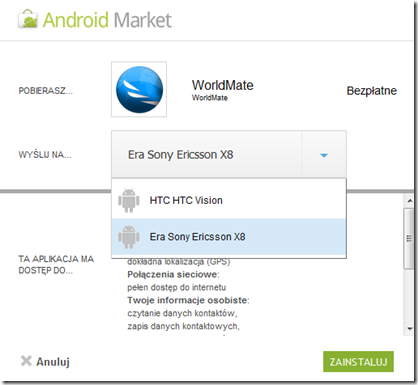
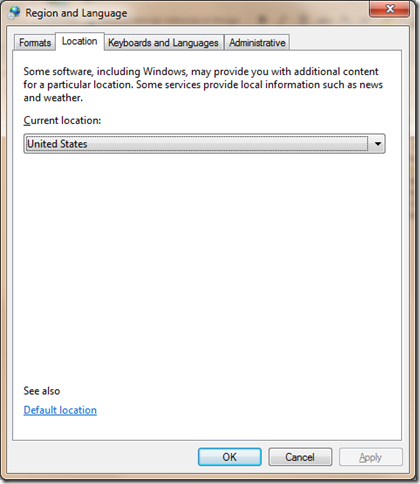
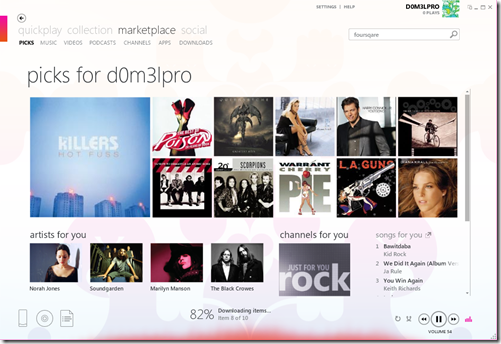
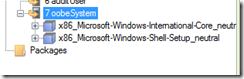
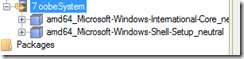



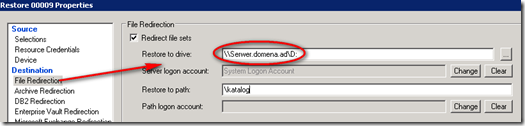
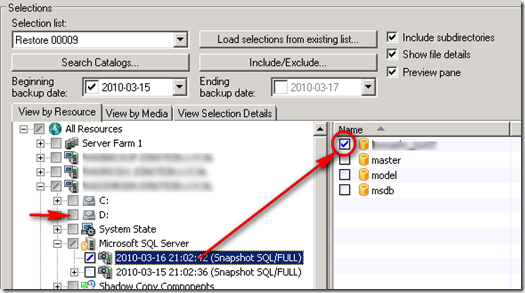
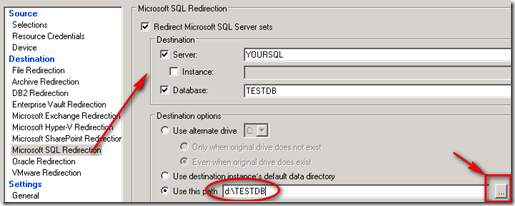
imapcopy
Zdarzyło mi się migrować pocztę i robiłem to na piechotę.
Zamieszczam ku pamięci i może komuś się przyda.
http://code.google.com/p/imapcopy/
http://www.howtoforge.com/how-to-migrate-mailboxes-between-imap-servers-with-imapcopy